Ενδιαφέρεστε να μετακινήσετε τον ιστότοπό σας από Squarespace προς την Shopify? Υπάρχουν αρκετοί επιτακτικοί λόγοι για να γίνει αυτή η μετάβαση, τους οποίους θα συζητήσουμε λεπτομερώς παρακάτω. Ωστόσο, είναι σημαντικό να ακολουθήσετε τα σωστά βήματα για να εξασφαλίσετε μια απρόσκοπτη μετεγκατάσταση.
Σε αυτόν τον αναλυτικό οδηγό, θα σας καθοδηγήσουμε στη διαδικασία μη αυτόματης μετεγκατάστασης από Squarespace προς την Shopify, καθώς και χρήση μιας εφαρμογής για μετεγκατάσταση. Επιπλέον, θα απαντήσουμε σε κοινές ερωτήσεις και θα παρέχουμε χρήσιμες Συχνές Ερωτήσεις για να σας βοηθήσουμε σε όλη τη διαδικασία.
Γιατί Μετανάστευση από Squarespace προς την Shopify?
Ενώ και οι δύο Squarespace και Shopify παρέχουν εξαιρετικά εργαλεία κατασκευής ιστοτόπων για επαγγελματίες του ηλεκτρονικού εμπορίου, έχουν ευδιάκριτες διαφορές που μπορεί να σας οδηγήσουν να ανακαλύψετε ότι Shopify είναι πιο κατάλληλη επιλογή από Squarespace.
Εάν βρίσκεστε σε αυτήν την κατάσταση, ήρθε η ώρα να σκεφτείτε τη μετεγκατάσταση του ιστότοπού σας από Squarespace προς την Shopify.
Ποιοι είναι όμως οι κύριοι λόγοι που μπορεί να θέλετε να κάνετε τη μετάβαση;
Υπάρχουν αρκετά πλεονεκτήματα που Shopify προσφέρει πάνω από Squarespace. Εδώ είναι μερικά βασικά σημεία:
- Πλατφόρμα εστιασμένη στο ηλεκτρονικό εμπόριο: Shopify έχει σχεδιαστεί ειδικά για επιχειρήσεις ηλεκτρονικού εμπορίου και παρέχει ένα ισχυρό σύνολο λειτουργιών προσαρμοσμένων στο ηλεκτρονικό εμπόριο, όπως διαχείριση αποθέματος, πύλες πληρωμής, επιλογές αποστολής και παρακολούθηση παραγγελιών. Squarespace, από την άλλη, προσφέρει πιο γενικά εργαλεία δημιουργίας ιστοτόπων με περιορισμένες δυνατότητες ηλεκτρονικού εμπορίου.
- Οικοσύστημα εφαρμογών: Shopify διαθέτει ένα τεράστιο κατάστημα εφαρμογών με χιλιάδες εφαρμογές και ενσωματώσεις τρίτων που μπορούν να βελτιώσουν τη λειτουργικότητα του ηλεκτρονικού σας καταστήματος. Αυτά τα plugins μπορεί να σας βοηθήσει με το μάρκετινγκ, την υποστήριξη πελατών, τα αναλυτικά στοιχεία και πολλά άλλα. Squarespace, ενώ έχει κάποιες ενσωματώσεις, έχει μικρότερο οικοσύστημα εφαρμογών σε σύγκριση.
- Ευελιξία: Shopify είναι γνωστό για την επεκτασιμότητα του, καθιστώντας το κατάλληλο για επιχειρήσεις όλων των μεγεθών. Είτε μόλις ξεκινάτε είτε αντιμετωπίζετε ταχεία ανάπτυξη, Shopify μπορεί να καλύψει τις ανάγκες σας. Squarespace, ενώ μπορεί να χειριστεί μικρές έως μεσαίες επιχειρήσεις, μπορεί να έχει περιορισμούς όσον αφορά την κλιμάκωση.
- Δυνατότητες SEO: Shopify παρέχει ισχυρές δυνατότητες και εργαλεία SEO για τη βελτιστοποίηση του ηλεκτρονικού σας καταστήματός για τις μηχανές αναζήτησης. Αυτό περιλαμβάνει προσαρμόσιμες μετα-ετικέτες, δομές URL και αυτόματους χάρτες ιστότοπου. Squarespace προσφέρει επίσης δυνατότητες SEO, αλλά ShopifyΟι δυνατότητες SEO του SEO θεωρούνται συχνά πιο προηγμένες και προσαρμόσιμες.
- Επιλογές πληρωμής: Shopify προσφέρει ένα ευρύ φάσμα πυλών πληρωμής, συμπεριλαμβανομένης της δικής της λύσης πληρωμής (Shopify Payments), το οποίο μπορεί να σας εξοικονομήσει σε χρεώσεις συναλλαγής. Squarespace, από την άλλη πλευρά, έχει περιορισμένες επιλογές πληρωμής και χρεώνει πρόσθετες χρεώσεις για τη χρήση πυλών πληρωμής τρίτων.
Αυτά είναι μόνο μερικά πλεονεκτήματα της επιλογής Shopify επί Squarespace. Τελικά, η απόφαση θα πρέπει να βασίζεται στις συγκεκριμένες επιχειρηματικές ανάγκες και στόχους σας.
Πώς να μεταναστεύσουν από Squarespace προς την Shopify χρησιμοποιώντας μια εφαρμογή
Αν και δεν υπάρχει εντελώς αυτοματοποιημένος τρόπος μετάβασης από Squarespace προς την Shopify, συνιστούμε να δοκιμάσετε μια υπηρεσία μετεγκατάστασης για να επιταχύνετε μεγάλο μέρος της διαδικασίας.
Για να ξεκινήσετε:
- Δημιουργία Shopify λογαριασμός
- Εγκαταστήστε μια εφαρμογή για να επιταχύνετε τη δημιουργία αρχείων μετεγκατάστασης
Είναι σημαντικό να σημειωθεί ότι ενώ οι εφαρμογές μπορούν να βοηθήσουν στην επιτάχυνση της πλήρους διαδικασίας μετεγκατάστασης, δεν χειρίζονται όλη τη δουλειά για εσάς.
Ενώ πολλές εφαρμογές βοηθούν στη μεταφορά ζωτικής σημασίας δεδομένων όπως παραγγελίες, προϊόντα, πελάτες και περιεχόμενο ιστολογίου, η αντιγραφή του ακριβούς σχεδιασμού του ιστότοπού σας από τη μια πλατφόρμα στην άλλη γενικά δεν είναι δυνατή. Σε τέτοιες περιπτώσεις, έχετε δύο επιλογές: βρείτε ένα θέμα Shopify που μοιάζει πολύ με το προηγούμενο σχέδιο σας ή επιλέξτε ένα εντελώς νέο σχέδιο.
Προτείνουμε να χρησιμοποιήσετε τη διαδικασία μετεγκατάστασης ως ευκαιρία για να ανανεώσετε την επωνυμία σας και να βελτιώσετε την παρουσία σας στο διαδίκτυο.
Ακολουθούν μερικές από τις αγαπημένες μας εφαρμογές για την επιτάχυνση της μετάβασης από Squarespace προς την Shopify:
- Matrixify
- LitExtension Store Migration
- Migration Pro
- Εφαρμογή μετεγκατάστασης καταστήματος Cart2Cart
Για να προσδιορίσετε ποια εφαρμογή παρέχει την πιο φιλική προς τον χρήστη διεπαφή για τη μετεγκατάστασή σας, συνιστούμε να δοκιμάσετε διαφορετικές εφαρμογές και να αξιολογήσετε την ευκολία χρήσης τους. Σε αυτό το σεμινάριο, θα περιγράψουμε συγκεκριμένα τα βήματα για τη μετεγκατάσταση Squarespace προς την Shopify χρησιμοποιώντας την εφαρμογή Matrixify.
Βήμα 1: Εγκαταστήστε μια εφαρμογή μετεγκατάστασης
Ξεκινήστε εγκαθιστώντας και ενεργοποιώντας το Matrixify στο δικό σας Shopify διαχειριστής. Κάνε κλικ στο Προσθέστε εφαρμογές στο κουμπί Shopify πίνακα ελέγχου ή αναζητήστε την εφαρμογή Matrixify στο Shopify App Store. Εναλλακτικά, μπορείτε να μεταβείτε απευθείας στη σελίδα λήψης του Matrixify, η οποία λειτουργεί καλά εφόσον είστε συνδεδεμένοι στο Shopify λογαριασμός.
Κάντε κλικ στο Προσθήκη εφαρμογής , τότε εγκαταστήστε. Ολοκληρώστε τα βήματα που παρουσιάζονται για να ξεκλειδώσετε τις βασικές δυνατότητες από το Matrixify για δεδομένα μετεγκατάστασης και να φιλτράρετε ό,τι καταλήγει στο Shopify κατάστημα.
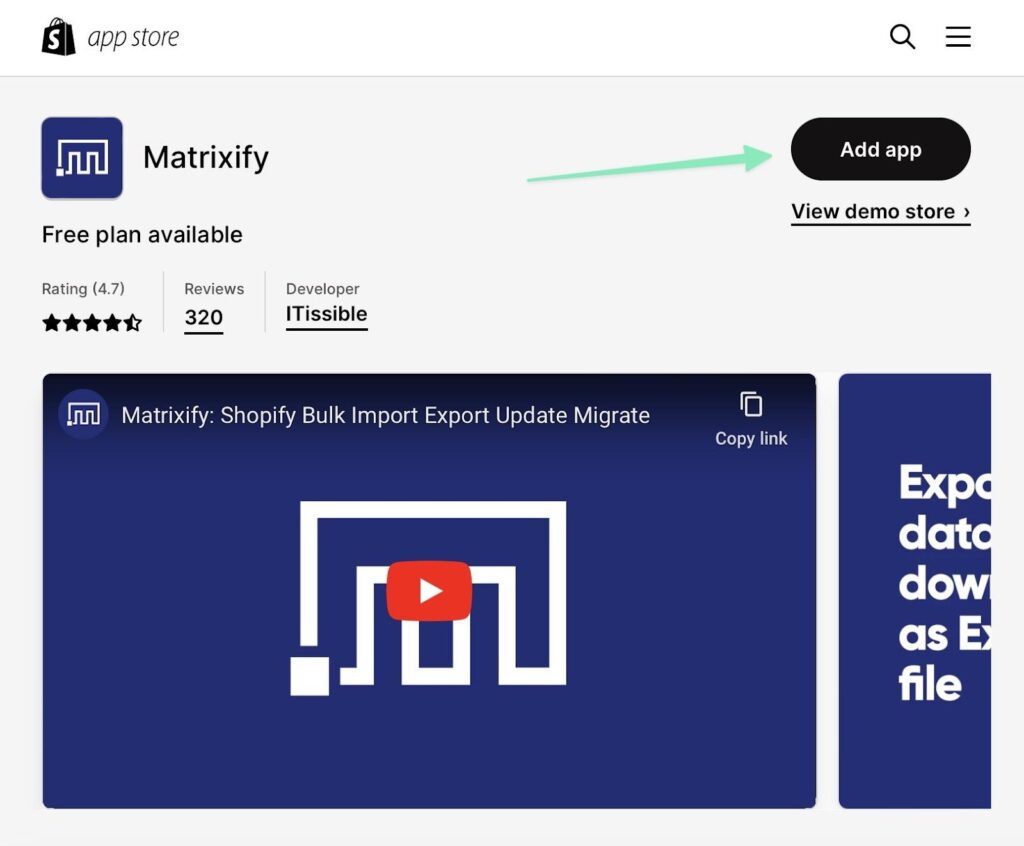
Μετά την εγκατάσταση, θα βρείτε ένα Matrixify κάτω από την καρτέλα Αιτήσεις ενότητα στο Shopify. Μπορείτε να κάνετε κλικ σε αυτήν την επιλογή για να δημιουργήσετε νέες εργασίες εισαγωγής/εξαγωγής με βάση μεμονωμένα αρχεία CSV ή να επιχειρήσετε εισαγωγή ολόκληρων διευθύνσεων URL ιστότοπου. Με Squarespace, δεν είναι δυνατή η εισαγωγή ολόκληρου ιστότοπου με τη διεύθυνση URL του, επομένως θα ακολουθήσουμε τη διαδρομή εισαγωγής αρχείων CSV για πράγματα όπως προϊόντα, πελάτες και παραγγελίες.

Σημείωση: Squarespace προσφέρει πλήρη εξαγωγή για περιεχόμενο ιστότοπου κάτω από Ρυθμίσεις > Εισαγωγή και εξαγωγή περιεχομένου. Ωστόσο, έχει σχεδιαστεί κυρίως για μετατόπιση α Squarespace ιστοσελίδα στο WordPress/WooCommerce, θεωρώντας πώς παρέχει μόνο ένα αρχείο XML για λήψη. Shopify περιορίζεται σε εισαγωγές αρχείων CSV, ενώ ορισμένες από τις πιο αυτοματοποιημένες εφαρμογές μετεγκατάστασής του επιτρέπουν αρχεία Excel και Φύλλα Google. Επομένως, μπορείτε να δοκιμάσετε να χρησιμοποιήσετε έναν μετατροπέα αρχείων XML σε CSV (υπάρχουν πολλά δωρεάν για να διαλέξετε στο διαδίκτυο) για να δείτε αν λειτουργεί για τη μετάβαση από Squarespace προς την Shopify. Αλλά δεν υπάρχει καμία εγγύηση ότι το περιεχόμενο θα μεταφερθεί όλο.
Βήμα 2: Εξαγωγή όλων των επιθυμητών δεδομένων τοποθεσίας από Squarespace
Εξαγωγή δεδομένων από το Squarespace Το πρόγραμμα δημιουργίας ιστοτόπων είναι περιορισμένο, αλλά έχετε τη δυνατότητα να αντλήσετε πληροφορίες από διάφορες κατηγορίες που σχετίζονται με το ηλεκτρονικό εμπόριο. Επιπλέον, υπάρχει ένας τρόπος εξαγωγής περιεχομένου ιστολογίου που είναι λίγο πιο εύκολος από το να το αντιγράψετε και να το επικολλήσετε από το δικό σας Squarespace ιστότοπος προς Shopify (μέσω της επιλογής εξαγωγής XML που αναφέρθηκε παραπάνω).
Λάβετε υπόψη, ωστόσο, ότι πρέπει να εξαγάγετε τα ακόλουθα δεδομένα σε μεμονωμένα αρχεία CSV, επομένως δεν υπάρχει τρόπος να εξαγάγετε, για παράδειγμα, πελάτες και προϊόντα και παραγγελίες στο ίδιο υπολογιστικό φύλλο.
Εδώ είναι από τι μπορείτε να κάνετε εξαγωγή Squarespace:
- Προϊόντα
- Παραγγελιες
- Προφίλ πελατών
- Στοιχεία πωλήσεων
- Ιστολόγιο και περιεχόμενο (με την εξαγωγή XML από Squarespace και μετατροπέα XML σε CSV)
Για να εξαγάγετε δεδομένα προϊόντος, για παράδειγμα, μεταβείτε στο Εμπόριο > Απόθεμα στο Squarespace ταμπλό. Ανοίξτε τη λίστα των Όλα τα Προϊόντα in Squarespace, και επιλέξτε το Εξαγωγή όλων επιλογή.
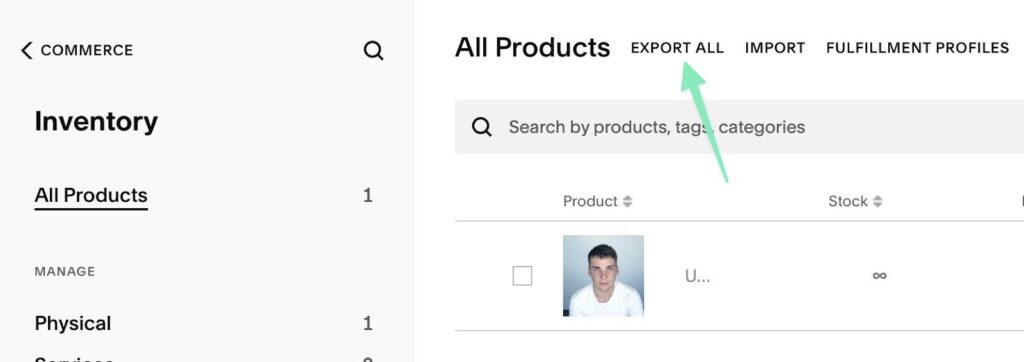
Αυτό μεταγλωττίζει αυτόματα όλα τα προϊόντα στο δικό σας Squarespace αποθηκεύστε σε μια οργανωμένη λίστα. Αποθηκεύει τη λίστα σε ένα αρχείο CSV στο μηχάνημά σας για μελλοντική επεξεργασία και εισαγωγή Shopify. Όπως μπορείτε να δείτε, οι κεφαλίδες στηλών CSV είναι αρκετά τυπικές, ξεκινώντας με ένα αναγνωριστικό προϊόντος, τον τύπο προϊόντος και τη διεύθυνση URL προϊόντος.

Μερικές από τις πιο σημαντικές πληροφορίες βρίσκονται παρακάτω στο υπολογιστικό φύλλο, όπως τιμή, τίτλος, περιγραφή προϊόντος, παραλλαγές προϊόντων και διεύθυνση URL εικόνας προϊόντος.

Τα άλλα αρχεία που θέλετε να εξαγάγετε περιλαμβάνουν παραγγελίες και πελάτες. Και οι δύο διαδικασίες είναι αρκετά παρόμοιες με τον τρόπο εξαγωγής προϊόντων.
Για παραγγελίες, μπορείτε να κάνετε κλικ στο Παραγγελιες και στη συνέχεια επιλέξτε το Κάντε λήψη του CSV σύνδεσμο.
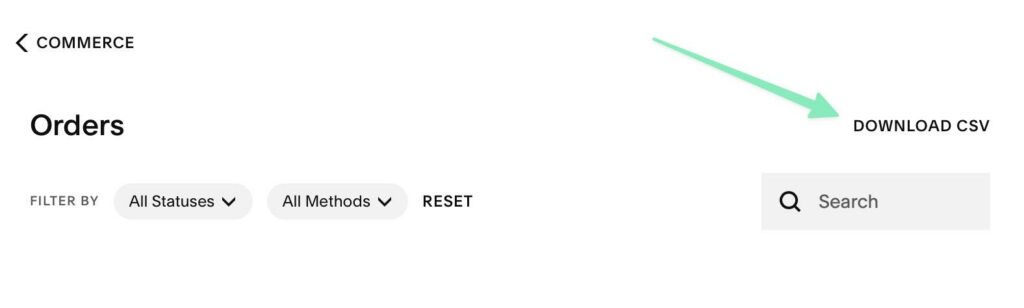
Η λίστα πελατών είναι λίγο διαφορετική. Ανοιξε το Πελάτες καρτέλα και, στη συνέχεια, κάντε κλικ στο εικονίδιο με τις ελλείψεις (τρεις κουκκίδες). Αφού αποκαλύψετε τις διαθέσιμες επιλογές, κάντε κλικ Εξαγωγή όλων των προφίλ.
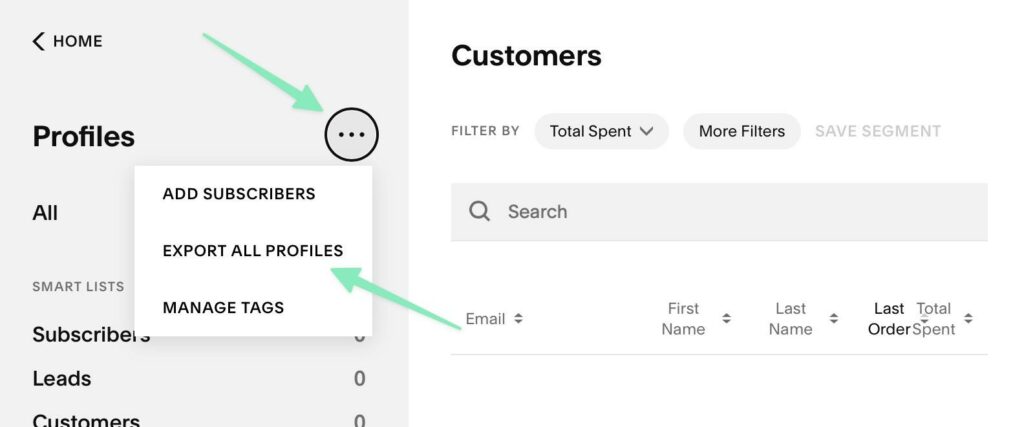
Βήμα 3: Format τα φύλλα για το Matrixify
Η πλειονότητα των Shopify Οι εφαρμογές μετεγκατάστασης σάς επιτρέπουν να ανεβάσετε ορισμένους τύπους αρχείων, όπως αρχεία Excel και CSV. Ωστόσο, είναι συνήθως απαραίτητο να μορφοποιήσετε αυτά τα αρχεία σύμφωνα με τις συγκεκριμένες απαιτήσεις της εφαρμογής. Για παράδειγμα, το Matrixify έχει τα δικά του πρότυπα μορφοποίησης που μπορεί να διαφέρουν από το προεπιλεγμένο φύλλο CSV που δημιουργείται από Squarespace.
The Εισαγωγή σε Shopify σελίδα από το Matrixify προσφέρει απαιτήσεις μορφοποίησης για να διασφαλίσει ότι η εισαγωγή σας λειτουργεί.
Ακολουθούν οι βασικές οδηγίες που πρέπει να έχετε κατά νου:
- Κατά την εισαγωγή προϊόντων, βεβαιωθείτε ότι το όνομα του φύλλου περιλαμβάνει τη λέξη "προϊόντα". Αυτή η σύμβαση ονομασίας ισχύει και για άλλες οντότητες. Για παράδειγμα, το φύλλο εισαγωγής μιας σελίδας θα πρέπει να έχει τη λέξη "σελίδες" στο όνομά της.
- Μπορείτε να εισάγετε αρχεία σε μορφές Excel, CSV ή Φύλλα Google.
- Τα αρχεία επίδειξης παρατίθενται εδώ. Επιλέξτε το κατάλληλο αρχείο με βάση αυτό που εισάγετε, όπως προϊόντα, σελίδες, έξυπνες συλλογές, πελάτες κ.λπ.
Ενδεικτικά, το αρχείο επίδειξης για την εισαγωγή προϊόντων στο Matrixify/Shopify εμφανίζεται ως εξής:
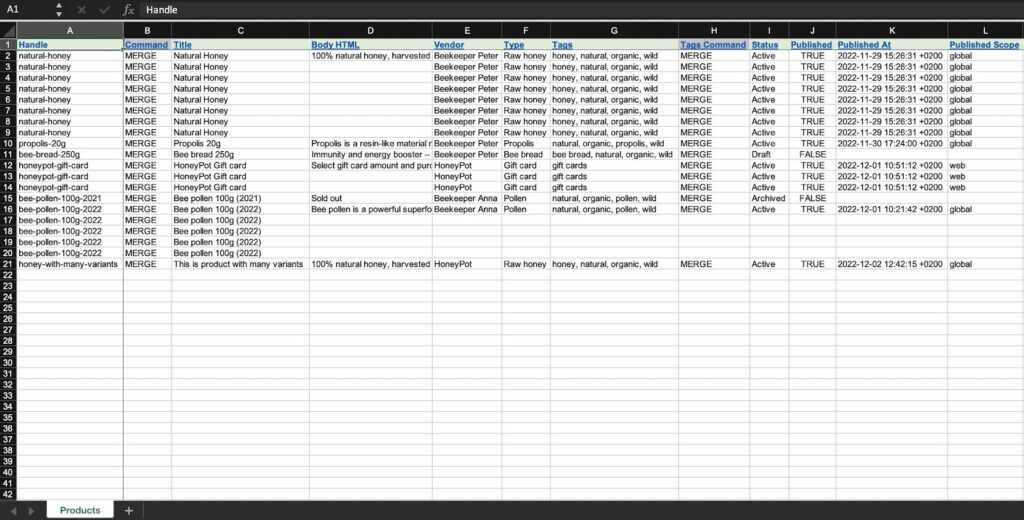
Επιπλέον, αν συνεχίσετε να κάνετε κύλιση προς τα δεξιά, θα βρείτε πολλές άλλες κεφαλίδες στηλών. Είναι σημαντικό να σημειωθεί ότι το αρχείο CSV από Squarespace θα έχει διαφορετικές κεφαλίδες στηλών σε σύγκριση με το Matrixify.
Επομένως, πρέπει να επεξεργαστείτε το Squarespace αρχείο για να ταιριάζει με τις κεφαλίδες που απαιτούνται από το Matrixify. Να θυμάστε ότι η σειρά των στηλών δεν είναι σημαντική. Αφού μορφοποιήσετε επιτυχώς Squarespace προϊόντα σε μορφή Matrixify και τα αποθηκεύσατε ως έγγραφο CSV, Excel ή Φύλλα Google, μπορείτε να προχωρήσετε στο επόμενο βήμα της εισαγωγής του σε Shopify.
Βήμα 4: Εισαγάγετε κάθε φύλλο δεδομένων στο Matrixify
Ανοίξτε το Shopify ταμπλό και μεταβείτε στο Εφαρμογές > Matrixify. Βρείτε την ενότητα Εισαγωγή και επιλέξτε το Προσθήκη αρχείου κουμπί.
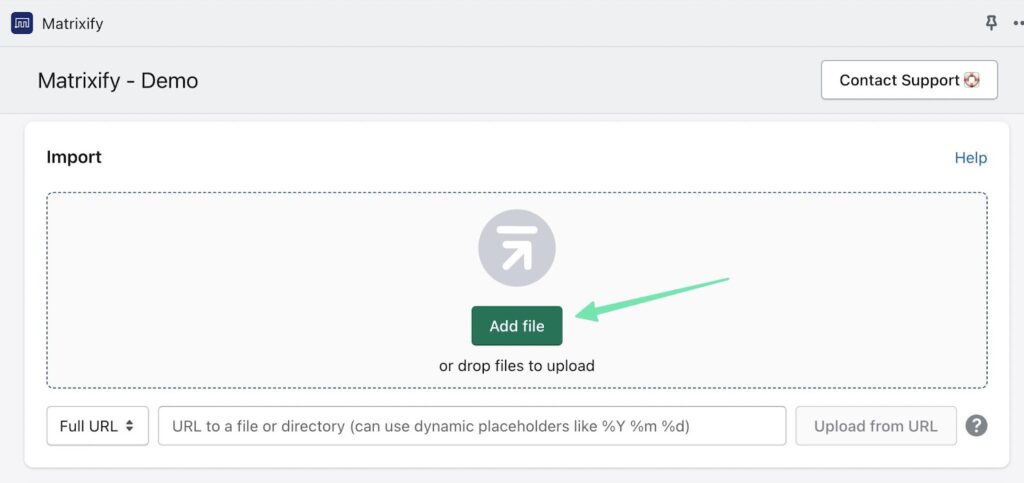
Επιλέξτε το αρχείο που επεξεργαστήκατε πρόσφατα για να ξεκινήσει η διαδικασία εισαγωγής. Το Matrixify θα παρουσιάσει μια σύνοψη του φύλλου εισαγωγής σας, συμπεριλαμβανομένων πληροφοριών σχετικά με τον αριθμό των στοιχείων που εισάγονται.
Εάν εντοπιστούν σφάλματα στο φύλλο εισαγωγής σας, το Matrixify θα παρέχει συγκεκριμένες λεπτομέρειες σχετικά με τον τρόπο επίλυσής τους. Για να προχωρήσετε στην εισαγωγή, απλώς κάντε κλικ στο εισαγωγή κουμπί.
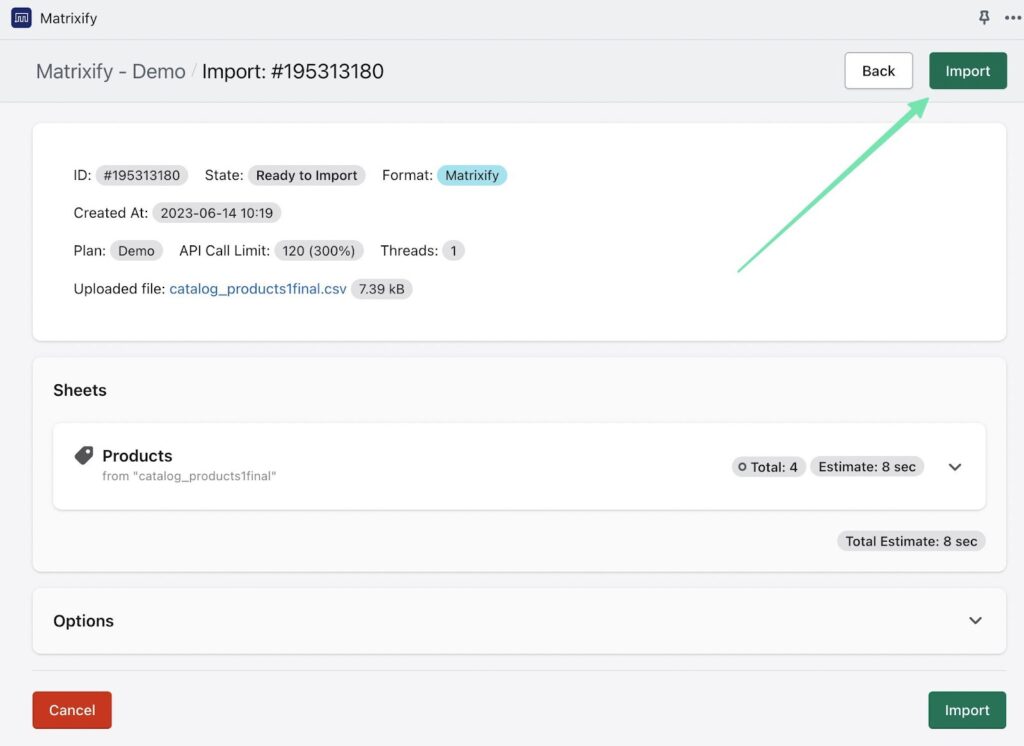
Η διάρκεια της διαδικασίας εισαγωγής θα ποικίλλει ανάλογα με το μέγεθος του αρχείου σας. Μόλις ολοκληρωθεί η εισαγωγή, θα λάβετε μια ειδοποίηση που θα επιβεβαιώνει την επιτυχή ολοκλήρωσή της. Είναι σύνηθες να συμβαίνουν σφάλματα κατά την εισαγωγή, ειδικά επειδή ορισμένα πεδία είναι μέσα Squarespace είναι συγκεκριμένα σε Squarespace και μπορεί να μην μεταφράζεται απρόσκοπτα σε Shopify.
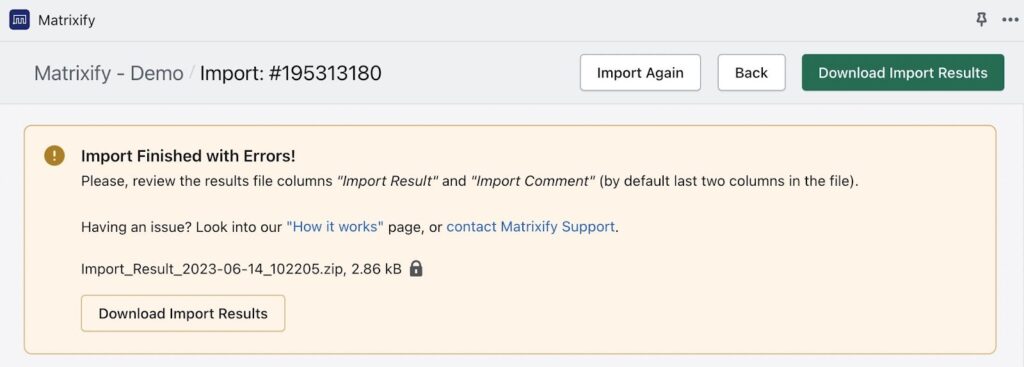
Για να δείτε τα αποτελέσματα της εισαγωγής σας, μεταβείτε στο Προϊόντα σελίδα σε Shopify. Αυτό δείχνει όλα τα προϊόντα από τα οποία έχουν εισαχθεί Squarespace. Η ίδια διαδικασία μπορεί να επαναληφθεί για πράγματα όπως παραγγελίες και πελάτες.
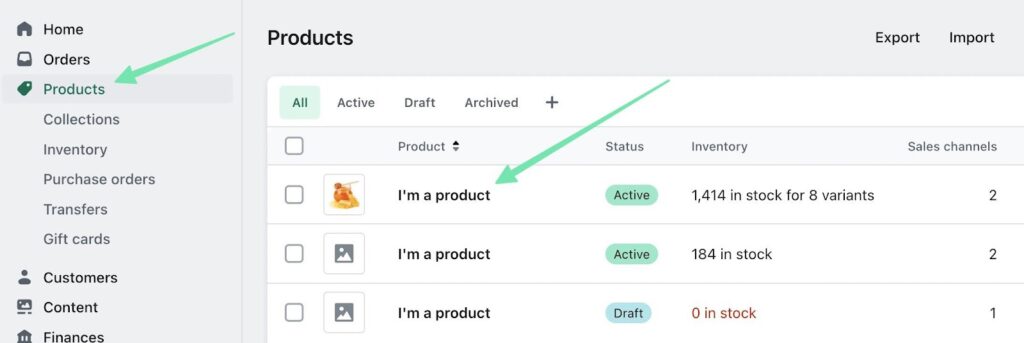
Το άνοιγμα ενός προϊόντος, για παράδειγμα, εμφανίζει τις λεπτομέρειες που εισαγάγατε από το φύλλο CSV, όπως παραλλαγές προϊόντων, κατηγορίες, στοιχεία πολυμέσων και άλλα.

Για κάθε οντότητα από την οποία θέλετε να πραγματοποιήσετε μετεγκατάσταση Squarespace προς την Shopify, θα χρειαστεί να εκτελέσετε μια ξεχωριστή διαδικασία εισαγωγής. Τα βήματα που απαιτούνται είναι γενικά παρόμοια: μεταβείτε στη συγκεκριμένη σελίδα Squarespace, Επιλέξτε το εξαγωγή επιλογή, μορφοποιήστε το φύλλο που προκύπτει και εισάγετέ το χρησιμοποιώντας το Matrixify.
Υπάρχουν δεκάδες άλλες οντότητες που υποστηρίζονται από το Matrixify (έξυπνες συλλογές, προσαρμοσμένες συλλογές, εταιρείες κ.λπ.) αλλά Squarespace δεν υποστηρίζει την εξαγωγή όλων αυτών των στοιχείων.
Μπορείτε να μεταγλωττίσετε μη αυτόματα αυτές τις οντότητες στα δικά σας υπολογιστικά φύλλα, αλλά για αυτοματοποίηση Squarespace, πρέπει να τηρείτε τις παραγγελίες, τους πελάτες και τα προϊόντα.
Τρόπος μη αυτόματης μετεγκατάστασης από Squarespace προς την Shopify
Δεδομένου ότι ένα σημαντικό μέρος της διαδικασίας μετεγκατάστασης, ιδιαίτερα ο επανασχεδιασμός ιστότοπου, γίνεται συχνά με μη αυτόματο τρόπο, ίσως προτιμήσετε να μετεγκαταστήσετε όλα τα δεδομένα σας και με μη αυτόματο τρόπο. Εάν συμβαίνει αυτό, ακολουθήστε αυτά τα βήματα για την αποτελεσματική μετεγκατάσταση του ιστοτόπου σας από Squarespace προς την Shopify.
Παρόμοια με τη χρήση μιας εφαρμογής, το Squarespace προς την Shopify Η μετεγκατάσταση περιλαμβάνει την εξαγωγή πολλαπλών φύλλων από Squarespace και μετά την εισαγωγή τους σε Shopify.
Ακολουθεί ένα παράδειγμα μη αυτόματης εισαγωγής προϊόντων απευθείας Shopify:
Βήμα 1: Εξαγωγή απαιτούμενων φύλλων δεδομένων από Squarespace
In Squarespace, Μεταβείτε στο Εμπόριο > Απόθεμα. Αφού βρείτε τη λίστα αποθέματός σας, κάντε κλικ στο Εξαγωγή όλων κουμπί, το οποίο κατεβάζει ένα αρχείο CSV όλων των προϊόντων και των στοιχείων τους στο μηχάνημά σας.
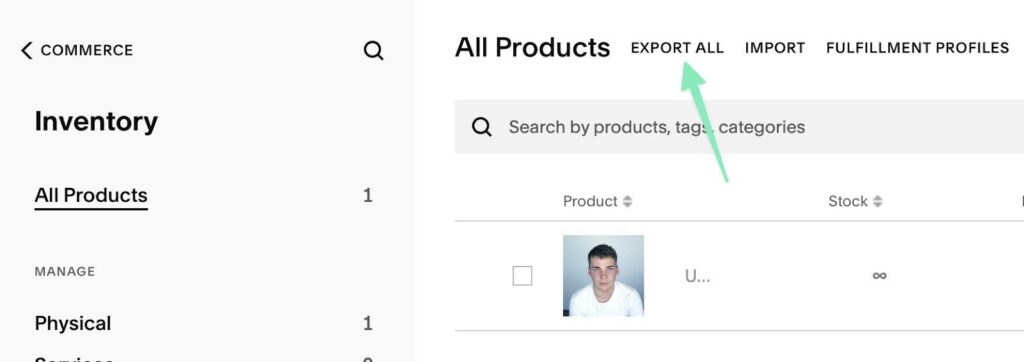
Βήμα 2: Format το αρχείο CSV για να το εισαγάγετε Shopify
Για να διευκολυνθεί η απρόσκοπτη εισαγωγή δεδομένων σε Shopify, χρησιμοποιήστε αυτό το παρεχόμενο δείγμα αρχείου CSV εισαγωγής προϊόντος. Συνιστάται να αποθηκεύσετε το δείγμα αρχείου προϊόντος και στη συνέχεια να αντιγράψετε τα σχετικά δεδομένα από το εξαγόμενο αρχείο από το οποίο λάβατε Squarespace. Το δείγμα αρχείου CSV είναι δομημένο ως εξής:
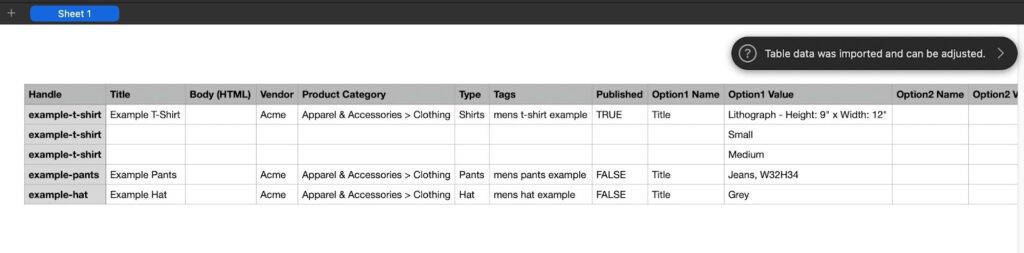
Μια απλή εξαγωγή από Squarespace μοιάζει με αυτό:

Ως εκ τούτου, αντιγράψτε τα δεδομένα της αντίστοιχης στήλης στο Shopify δείγμα CSV, αλλά διατηρήστε τις κεφαλίδες στηλών που παρέχονται στο δείγμα CSV. Με αυτόν τον τρόπο, διατηρείτε τις κεφαλίδες στηλών που απαιτούνται Shopify, ωστόσο μεταφέρετε όλα τα δεδομένα που αντλήσατε από το Squarespace φύλλο στις δεξιές στήλες. Λάβετε υπόψη ότι η σειρά στηλών δεν θα πρέπει να έχει σημασία για την εισαγωγή Shopify.
Βήμα 3: Εισαγάγετε τα αρχεία σας Shopify
Επιστρέψτε στο Shopify Και επιλέξτε το Προϊόντα αυτί. Επιλέγω εισαγωγή.
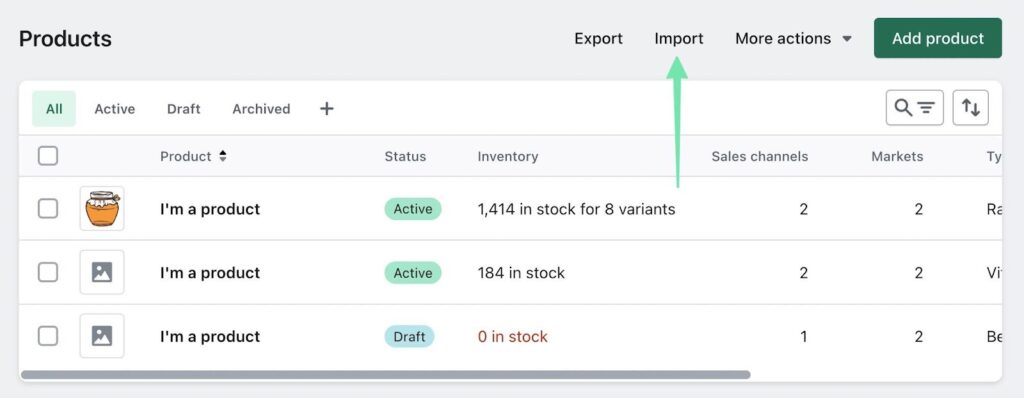
Για να ξεκινήσετε, κάντε κλικ στο Προσθήκη αρχείου και επιλέξτε το επιθυμητό αρχείο από τον υπολογιστή σας. Μετά, διάλεξε Μεταφόρτωση και κάντε κλικ στο κουμπί ΣΥΝΕΧΕΙΑ να προχωρήσει. Αφιερώστε λίγο χρόνο για να ελέγξετε την προεπισκόπηση εισαγωγής και να βεβαιωθείτε ότι όλα φαίνονται σωστά. Τέλος, κάντε κλικ στο Εισαγωγή προϊόντων κουμπί για να ολοκληρωθεί η διαδικασία.
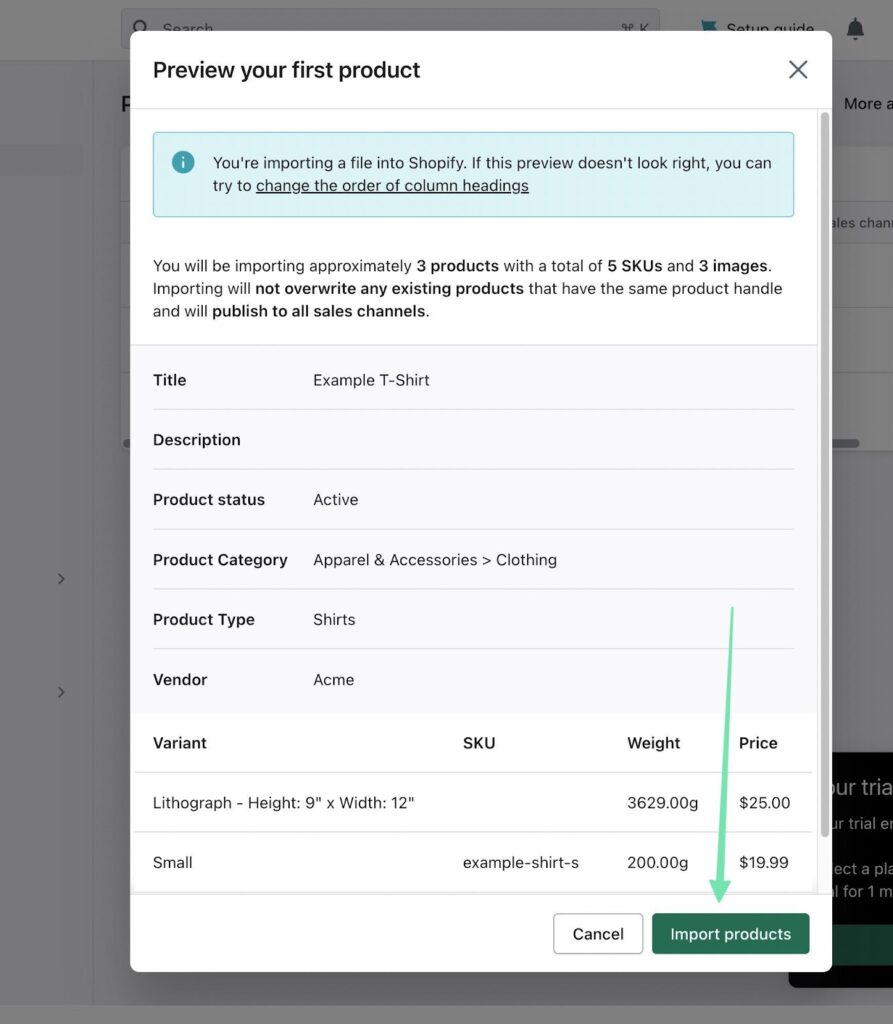
Θα πρέπει να περιμένετε μερικά λεπτά ανάλογα με το μέγεθος του αρχείου εισαγωγής. Shopify σας στέλνει αμέσως πίσω στο Προϊόντα σελίδα, η οποία παρέχει τη λίστα των προϊόντων που εισάγονται.

Για να συνεχίσετε τη μετεγκατάσταση δεδομένων από Squarespace προς την Shopify, προχωρήστε στην εξαγωγή δεδομένων από Squarespace και την εισαγωγή του σε Shopify για άλλες οντότητες, όπως:
- Πελάτες
- Παραγγελιες
Συχνές ερωτήσεις σχετικά με τη μετάβαση από Squarespace προς την Shopify
Εάν έχετε οποιεσδήποτε πιεστικές ερωτήσεις σχετικά με τον τρόπο μετεγκατάστασης από Squarespace προς την Shopify, αυτή είναι η ενότητα για εσάς. Προσπαθήσαμε να απαντήσουμε σε κάθε FAQ με τη μέγιστη δυνατή λεπτομέρεια για να διασφαλίσουμε ότι δεν θα συναντήσετε κανένα εμπόδιο στην πορεία.
Γιατί να σκεφτώ τη μετάβαση από Squarespace προς την Shopify?
Αν και κάθε πλατφόρμα ηλεκτρονικού εμπορίου έχει τα πλεονεκτήματα και τα μειονεκτήματά της, υπάρχουν πέντε κύριοι λόγοι από τους οποίους μπορείτε να εξετάσετε τη μετάβαση Squarespace προς την Shopify:
- Είναι μια πλατφόρμα που εστιάζει στο ηλεκτρονικό εμπόριο, ενώ Squarespace είναι περισσότερο για γενικούς ιστότοπους (και περιλαμβάνει επιπλέον στοιχείο ηλεκτρονικού εμπορίου)
- Ένα οικοσύστημα εφαρμογών που είναι γεμάτο με χιλιάδες επιμελημένες εφαρμογές
- Επεκτασιμότητα από μικρές επιχειρήσεις σε μεγάλες επιχειρήσεις
- Πιο ευέλικτες δυνατότητες SEO
- Μια ευρύτερη ποικιλία φθηνότερων επιλογών πληρωμής
Μπορώ να κάνω μετεγκατάσταση ολόκληρου του ιστότοπού μου από Squarespace προς την Shopify?
Μπορείτε να μετεγκαταστήσετε:
- Πελάτες
- Προϊόντα
- Παραγγελιες
- Κάποιο περιεχόμενο ιστολογίου
Κατά τη μετανάστευση από Squarespace προς την Shopify, είναι σημαντικό να σημειωθεί ότι ορισμένα στοιχεία, όπως συγκεκριμένες διαμορφώσεις SEO και τα περισσότερα στοιχεία σχεδίασης, δεν μπορούν να μεταφερθούν απευθείας. Επομένως, θα χρειαστεί να ανεβάσετε ξανά το λογότυπό σας με μη αυτόματο τρόπο και να σχεδιάσετε την αρχική σελίδα σύμφωνα με τις προτιμήσεις σας.
Ωστόσο, όλα τα απαραίτητα δεδομένα υποστήριξης που διασφαλίζουν τη λειτουργικότητα του ηλεκτρονικού σας καταστήματος θα μεταφερθούν. Ορισμένες εφαρμογές μετεγκατάστασης μπορούν να βοηθήσουν στην αντιστοίχιση νέων διευθύνσεων URL σε αρχεία εικόνας, αλλά συνήθως, θα πρέπει να ανεβάσετε ξανά όλες τις εικόνες σας.
Μπορώ να δημιουργήσω αντίγραφα ασφαλείας μου Squarespace ιστότοπος πριν από τη μετεγκατάσταση;
Ο καλύτερος τρόπος για να δημιουργήσετε αντίγραφα ασφαλείας α Squarespace ιστότοπος πριν από τη μετεγκατάσταση είναι να μεταβείτε στις Ρυθμίσεις > Εισαγωγή και εξαγωγή περιεχομένου Squarespace. Κάντε κλικ στο κουμπί Εξαγωγή για λήψη ενός αρχείου XML στον υπολογιστή σας. Αυτό το αρχείο XML δεν είναι απαραίτητα συμβατό με όλες τις πλατφόρμες. Το IT έχει σχεδιαστεί κυρίως για WordPress, αλλά μπορείτε επίσης να εισαγάγετε ένα αρχείο XML Squarespace.
Υπάρχουν Μετατροπείς XML σε CSV που προτείνουμε να χρησιμοποιήσετε—αν θέλετε να χρησιμοποιήσετε τα δεδομένα σε άλλη πλατφόρμα όπως Shopify—αλλά δεν υπάρχει πάντα εγγύηση ότι ο μετατροπέας λειτουργεί τέλεια.
Είναι επίσης δυνατό να ολοκληρώσετε όλα τα βήματα εξαγωγής που καλύφθηκαν νωρίτερα σε αυτό το άρθρο για πρόσθετη προστασία, όπως λήψη αρχείων εξαγωγής CSV για πράγματα όπως πελάτες, παραγγελίες και προϊόντα.
Τέλος, συνιστούμε να διατηρήσετε το δικό σας Squarespace ανοιχτός λογαριασμός μέχρι να πραγματοποιήσετε πλήρη μετεγκατάσταση και δημοσίευση του νέου σας Shopify δικτυακός τόπος. Μόνο μετά από αυτό θα πρέπει να κλείσετε/διαγράψετε το δικό σας Squarespace λογαριασμός.
Πώς μπορώ να επιλέξω το κατάλληλο Shopify σχέδιο για την επιχείρησή μου;
Συνιστούμε να ανατρέξετε στον οδηγό μας για Shopify σχέδια τιμολόγησης για λεπτομερείς πληροφορίες. Το ιδανικό σχέδιο για την επιχείρησή σας θα πρέπει να παρέχει τις απαραίτητες δυνατότητες, ενώ θα παραμένει οικονομικό. Αφιερώστε χρόνο για να ελέγξετε κάθε σχέδιο τιμολόγησης για να προσδιορίσετε ποιο πληροί όλες τις απαιτήσεις σας για λειτουργίες χωρίς να υπερβαίνει τον προϋπολογισμό σας.
Εδώ είναι οι συστάσεις μας:
- Shopify Starter σχέδιο: Αυτό το σχέδιο είναι ιδανικό για επηρεαστές μέσων κοινωνικής δικτύωσης και δημιουργούς περιεχομένου που επιθυμούν να πουλήσουν περιορισμένο αριθμό αντικειμένων μέσω των πλατφορμών τους. Κοστίζει 5 $ το μήνα.
- Basic Shopify σχέδιο: Σχεδιασμένο για μικρές επιχειρήσεις και ιδιώτες που θέλουν να πουλήσουν απεριόριστο αριθμό προϊόντων μέσω ενός ηλεκτρονικού καταστήματος με λειτουργίες όπως ταμείο, επεξεργασία πληρωμών, αναφορές και εκπτώσεις αποστολής. Το κόστος είναι 29 $ ανά μήνα.
- Shopify σχέδιο: Αυτό το σχέδιο είναι κατάλληλο για επωνυμίες μικρού έως μεσαίου μεγέθους που θέλουν να βελτιώσουν τις δυνατότητες αναφοράς ηλεκτρονικού εμπορίου τους ή χρειάζονται επιπλέον λογαριασμούς προσωπικού. Η τιμή του είναι 79 $ ανά μήνα.
- Προηγμένο σχέδιο: Ιδανικό για μεσαίες έως μεγάλες επιχειρήσεις που απαιτούν προσαρμοσμένες αναφορές και τις χαμηλότερες δυνατές χρεώσεις επεξεργασίας πιστωτικών καρτών Shopify. Αυτό το σχέδιο προσφέρει επίσης περισσότερους λογαριασμούς προσωπικού. Το κόστος είναι 299 $ ανά μήνα.
Είναι δυνατόν να προσαρμόσω το σχέδιο του νέου μου Shopify κατάστημα για να ταιριάζει με το δικό μου Squarespace δικτυακός τόπος?
Αν και δεν είναι εφικτό να δημιουργήσετε ένα ακριβές αντίγραφο, μπορείτε σίγουρα να ανακαλύψετε α Shopify θέμα που μοιάζει πολύ με το σχέδιο του τρέχοντος σας Squarespace ιστοσελίδα. Αντιστοίχιση των βασικών και δευτερευόντων χρωμάτων του ιστότοπού σας με αυτά που είχατε Squarespace είναι επίσης σχετικά απλό. Επιπλέον, μπορείτε να ανεβάσετε το λογότυπό σας, να προσπαθήσετε να κάνετε τις σελίδες και τις αναρτήσεις ιστολογίου σας με παρόμοιο στυλ και να χρησιμοποιήσετε προσαρμοσμένο κώδικα για τυχόν μοναδικά στοιχεία σχεδίασης από τον προηγούμενο ιστότοπό σας.
Είναι σημαντικό να σημειωθεί, ωστόσο, ότι δεν υπάρχει διαθέσιμη δυνατότητα άμεσης «αντιγραφής και επικόλλησης» για τη μεταφορά ενός σχεδίου τοποθεσίας από Squarespace προς την Shopify. Ορισμένες χειροκίνητες ρυθμίσεις και προσαρμογές θα είναι απαραίτητες για να επιτύχετε το επιθυμητό σχέδιο στο δικό σας Shopify κατάστημα.
Τι αντίκτυπο έχει η μετεγκατάσταση στην κατάταξη SEO μου;
Οι κατατάξεις SEO σχετίζονται κυρίως με το όνομα τομέα σας και όχι με την πλατφόρμα που χρησιμοποιείτε. Επομένως, η κατάταξή σας SEO θα πρέπει θεωρητικά να παραμείνει αμετάβλητη μετά τη μετάβαση από Squarespace προς την Shopify. Ωστόσο, υπάρχουν αρκετοί παράγοντες που πρέπει να ληφθούν υπόψη:
- Μια κακώς εκτελεσμένη μετεγκατάσταση που οδηγεί σε κατεστραμμένους συνδέσμους, εικόνες που λείπουν ή περιεχόμενο με ακατάλληλη μορφή μπορεί ενδεχομένως να βλάψει την κατάταξή σας στο SEO.
- Ένας νέος σχεδιασμός μπορεί να επηρεάσει τη φιλικότητα προς τον χρήστη, κάτι που μπορεί να επηρεάσει την κατάταξη αναζήτησης εάν οι χρήστες και οι μηχανές αναζήτησης το αντιλαμβάνονται αρνητικά.
- Αντίθετα, ένας καλά εκτελεσμένος επανασχεδιασμός οδηγεί συχνά σε μια απλούστερη, πιο σύγχρονη διεπαφή με βελτιστοποίηση για το ηλεκτρονικό εμπόριο για κινητά. Με Shopify, έχετε καλές πιθανότητες να βελτιώσετε το SEO σας μετά τη μετεγκατάσταση.
Το συμπέρασμά μας για το πώς να μεταναστεύσουμε από Squarespace προς την Shopify
Για μετανάστευση από Squarespace προς την Shopify, θα χρειαστεί να εξάγετε όλα όσα χρειάζεστε Squarespace και μεταφέρετε τα δεδομένα του καταστήματος στο δικό σας Shopify κατάστημα ηλεκτρονικού εμπορίου, είτε χειροκίνητα είτε χρησιμοποιώντας μια εφαρμογή. Συνιστάται να βρείτε ένα πρότυπο Shopify που μοιάζει πολύ με το δικό σου Squarespace σχεδιάστε και στη συνέχεια προσαρμόστε το δικό σας Shopify ιστότοπος με τα ίδια χρώματα, λογότυπο και προσαρμοσμένα στυλ.
Πριν από οποιαδήποτε μετεγκατάσταση δεδομένων, φροντίστε πάντα να δημιουργείτε αντίγραφο ασφαλείας του ιστότοπού σας για να αποφύγετε τυχόν απώλεια δεδομένων. Είναι επίσης σημαντικό να μην διαγράψετε τον παλιό σας ιστότοπο έως ότου είστε ικανοποιημένοι με τα αποτελέσματα και είστε έτοιμοι να ξεκινήσετε τον νέο.
Εάν έχετε πραγματοποιήσει με επιτυχία μετεγκατάσταση από Squarespace προς την Shopify (ή εισαγωγή δεδομένων με κάποιο τρόπο), σας ενθαρρύνουμε να μοιραστείτε τις συμβουλές σας ή να κάνετε οποιεσδήποτε ερωτήσεις στην παρακάτω ενότητα σχολίων!




Σχόλια απαντήσεις 0